Las imágenes son atractivas, y eso es lo que las hace más intrigantes en comparación con el texto. Los colores visibles en la imagen aumentan su glamour. A veces, el color presente en una foto no se adapta a toda el aura de la foto. En momentos como éste, puede volver a colorear sus imágenes. Afortunadamente, existen varios sitios web que le permiten cambiar el color de una imagen de forma gratuita.
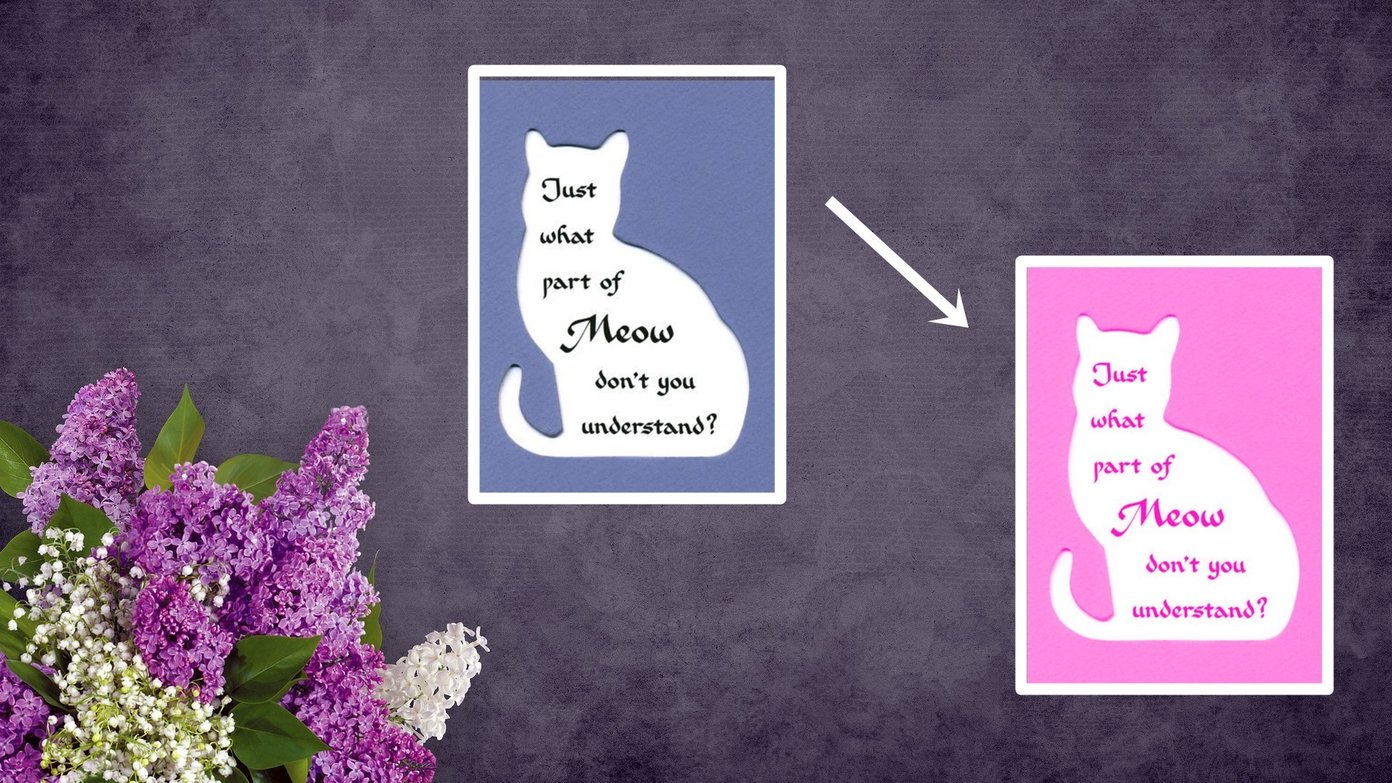
La sustitución del color de una imagen se puede utilizar para cambiar los colores de fondo de los productos. También puede utilizar el concepto de recolorear imágenes para cambiar el color del cielo, la ropa, los ojos y cosas similares.
Hemos seleccionado 5 sitios web que le permiten reemplazar los colores de sus fotos de forma gratuita. Vamos a echarles un vistazo.
Tabla de contenidos
1. Lunapic
Uno de los mejores editores de fotos en línea, Lunapic no decepciona cuando se trata de hacer el trabajo de reemplazar colores en las imágenes. Le permite elegir el color de destino haciendo clic en él en la imagen, lo que hace que la tarea general sea fácil. Una vez que la imagen final se genera, puede ajustar el umbral del color. Así que para eso, puedes usar este sitio web para cambiar el color de los ojos.
Para cambiar el color de una imagen utilizando Lunapic, siga estos pasos:
Paso 1: Lanzar el sitio web de Lunapic.
Paso 2 : Haga clic en Cargar y elija su archivo en la siguiente pantalla.
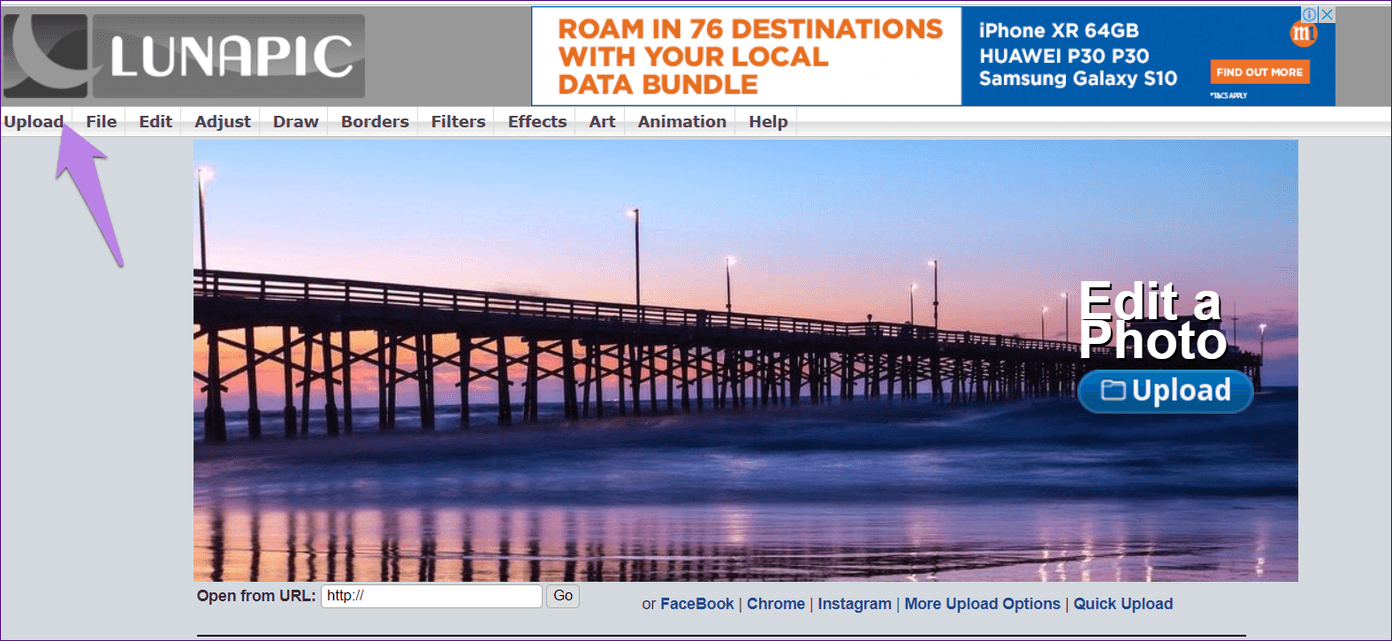
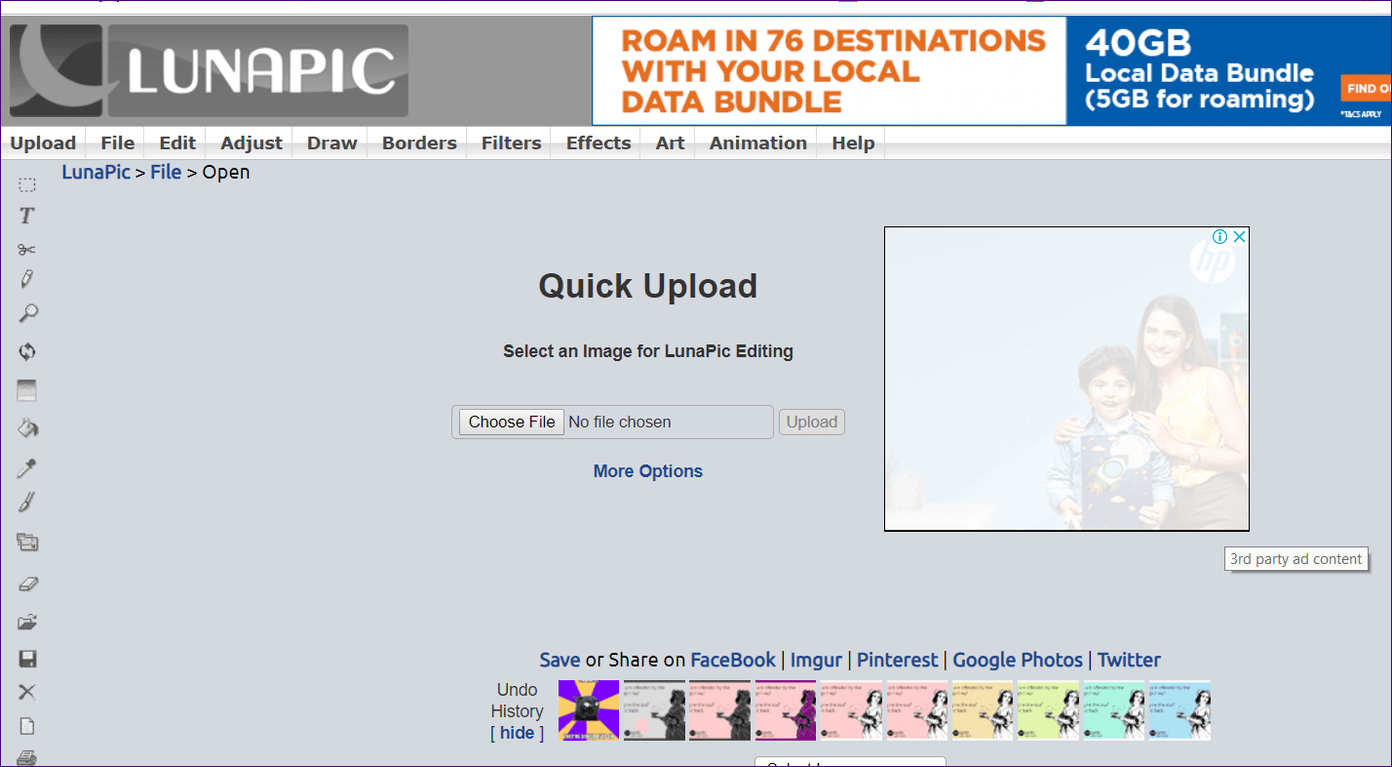
Paso 3: Una vez que añada una imagen, haga clic en Ajustar en la barra de herramientas superior seguido de Reemplazar color.
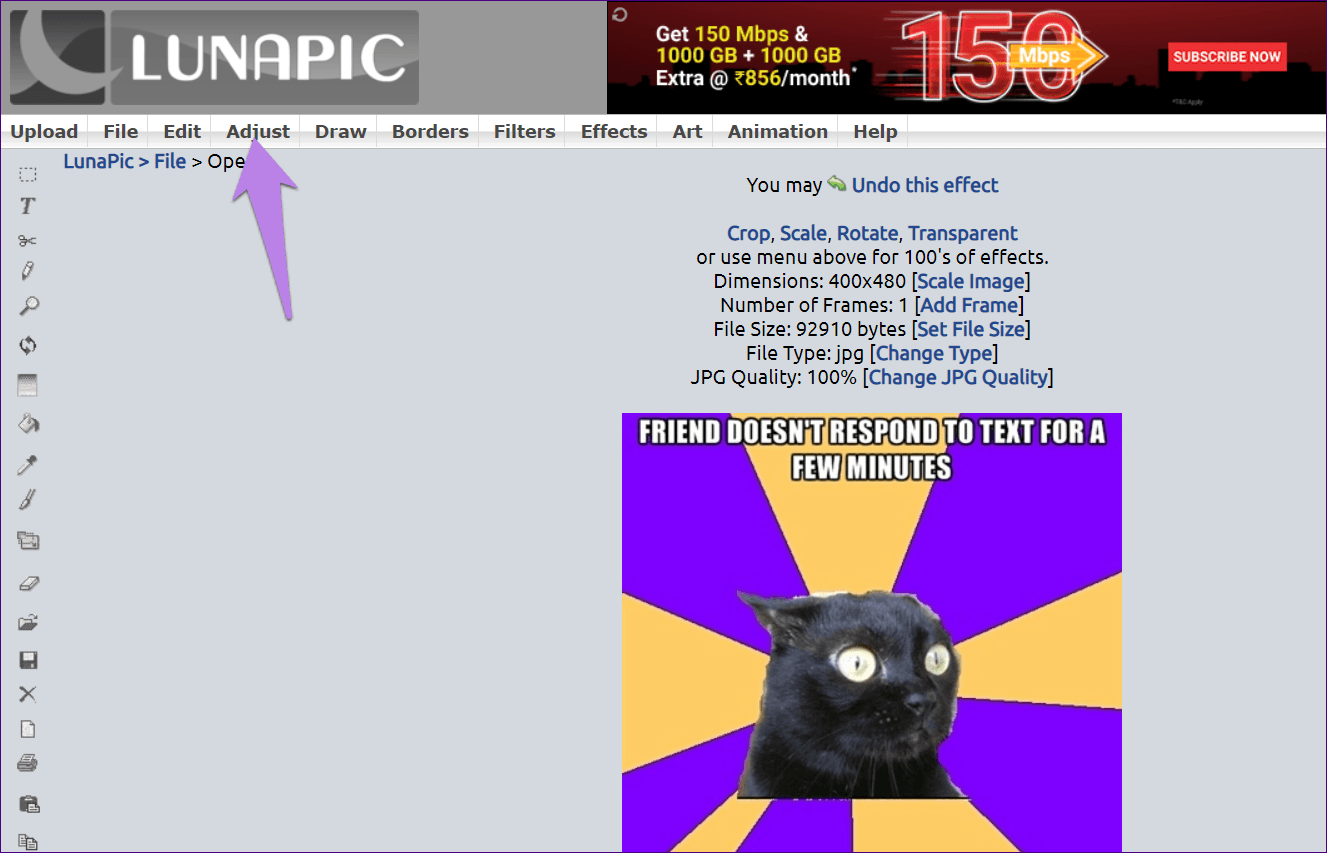
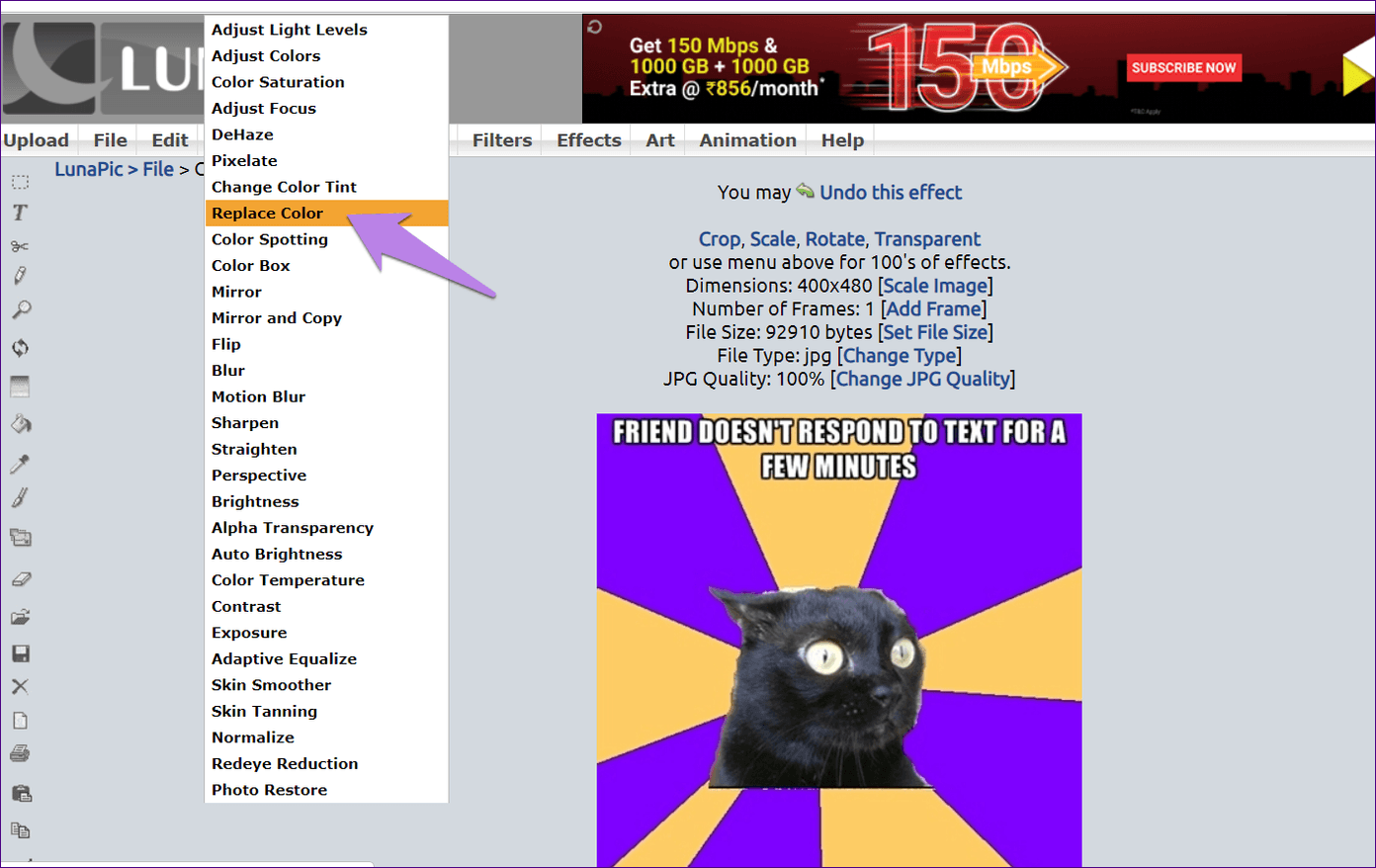
Paso 4: Elija el color que desea agregar a su imagen en el cuadro de paleta de colores junto a Nuevo color.
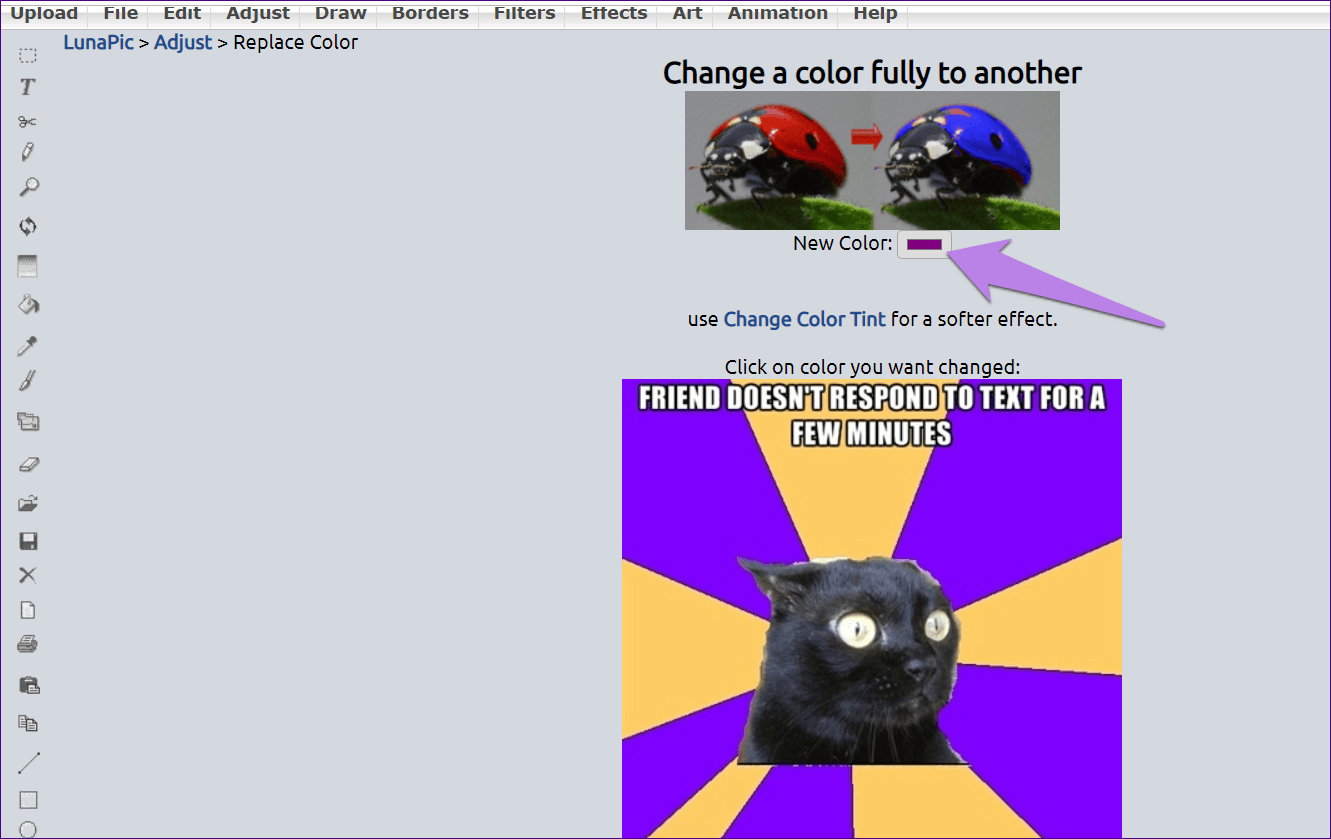
Paso 5 : En la imagen, haga clic en el color que desea reemplazar por el color seleccionado en el paso 4.
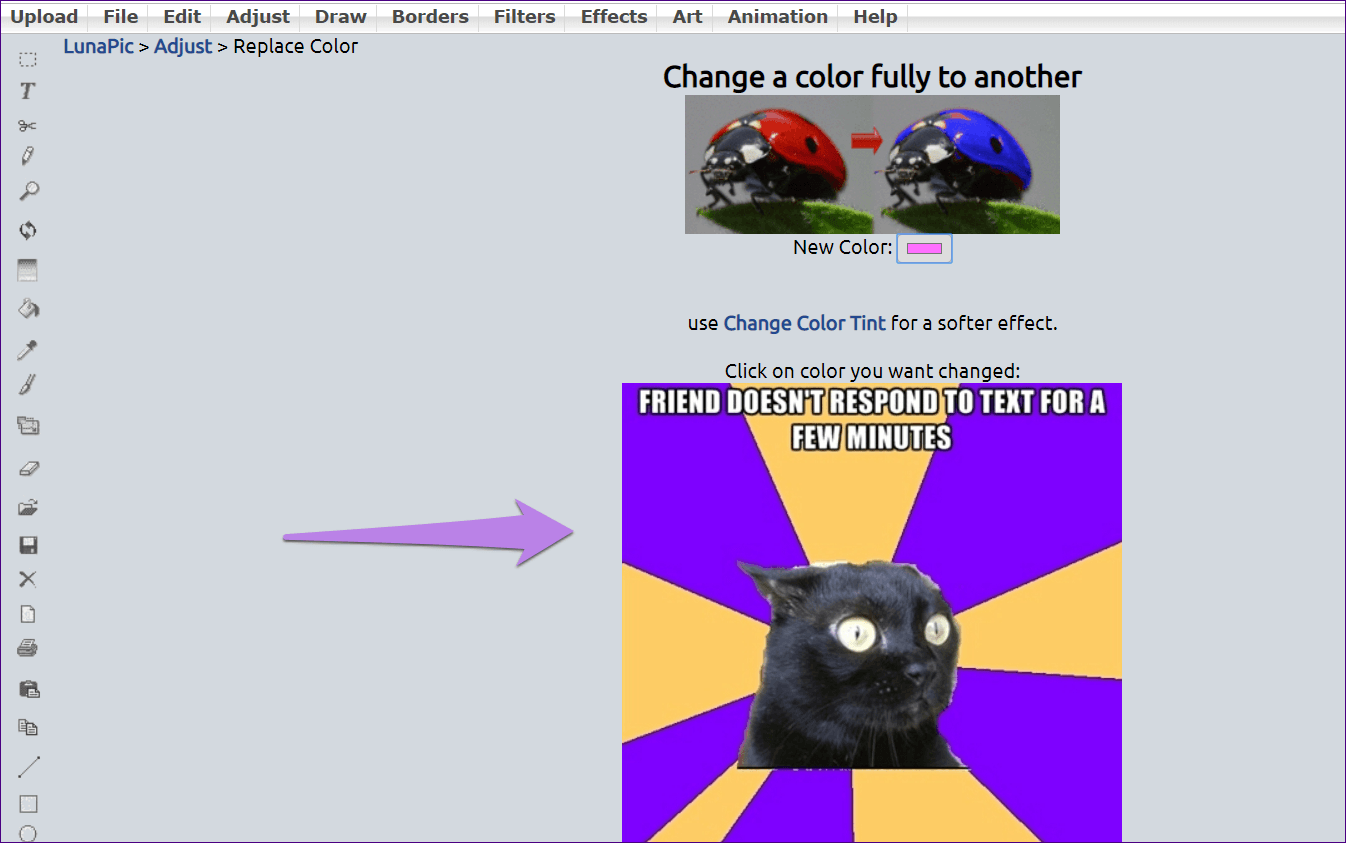
Paso 6: Obtendrá su imagen con el color cambiado. En caso de que desee ajustar el umbral del color, utilice el control deslizante situado en la parte superior. Finalmente, haga clic en Aplicar color.
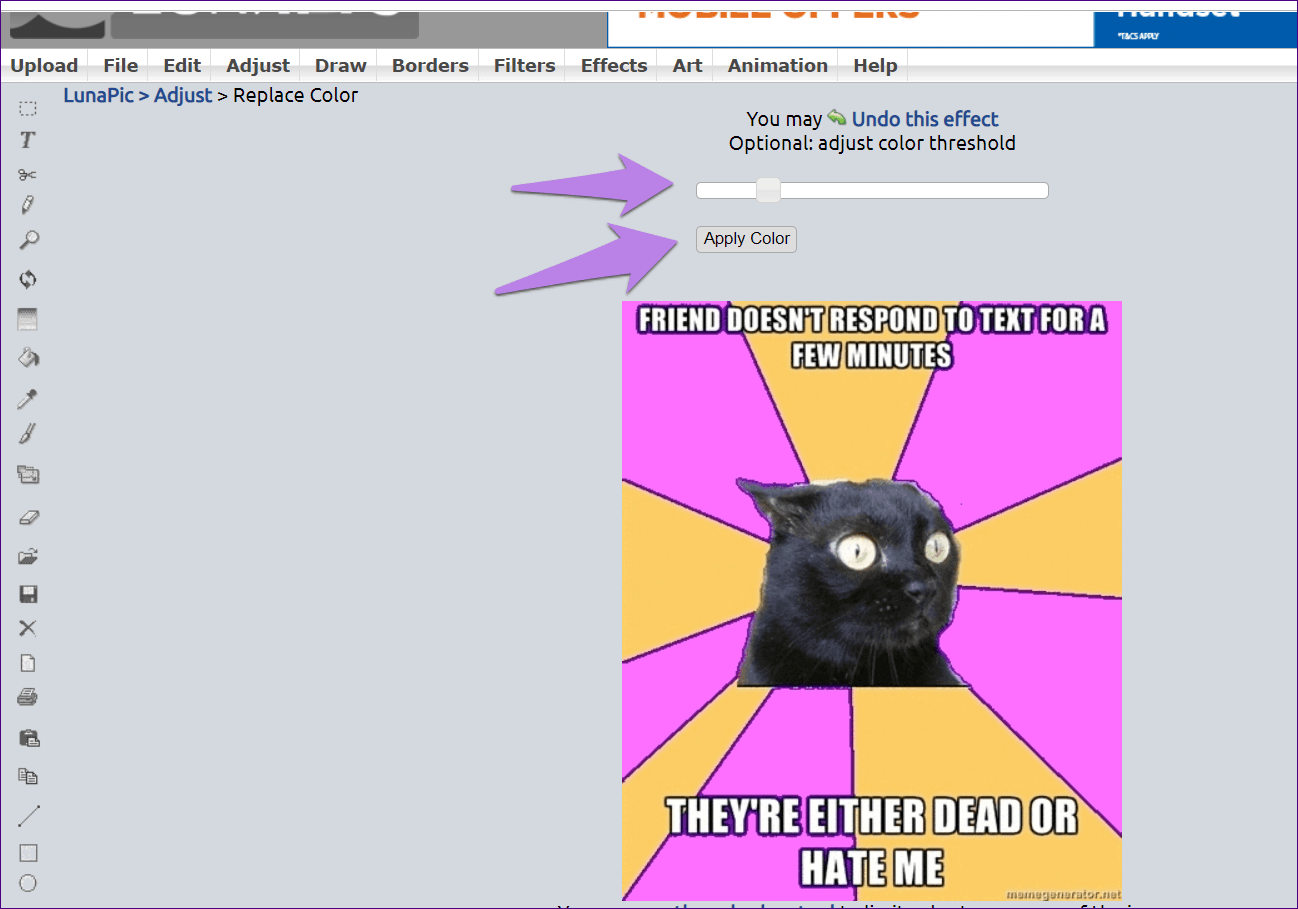
Paso 7: Utilice el botón Guardar en la parte inferior para descargar la imagen en su PC.
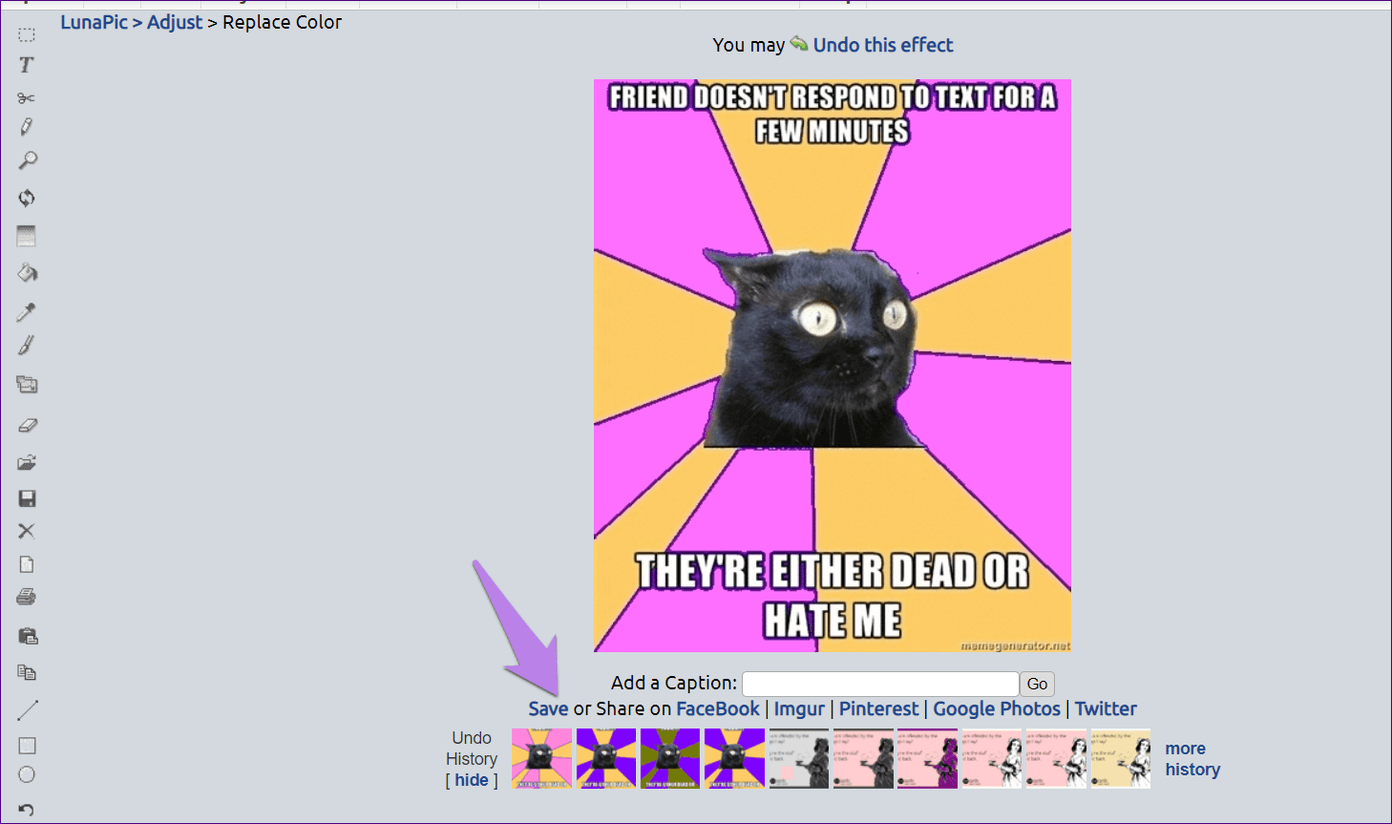
Si desea jugar más con la sustitución del color, Lunapic proporciona funciones adicionales como el tinte de color, las manchas de color y el cuadro de colores. Encontrará todos ellos en Ajustar.
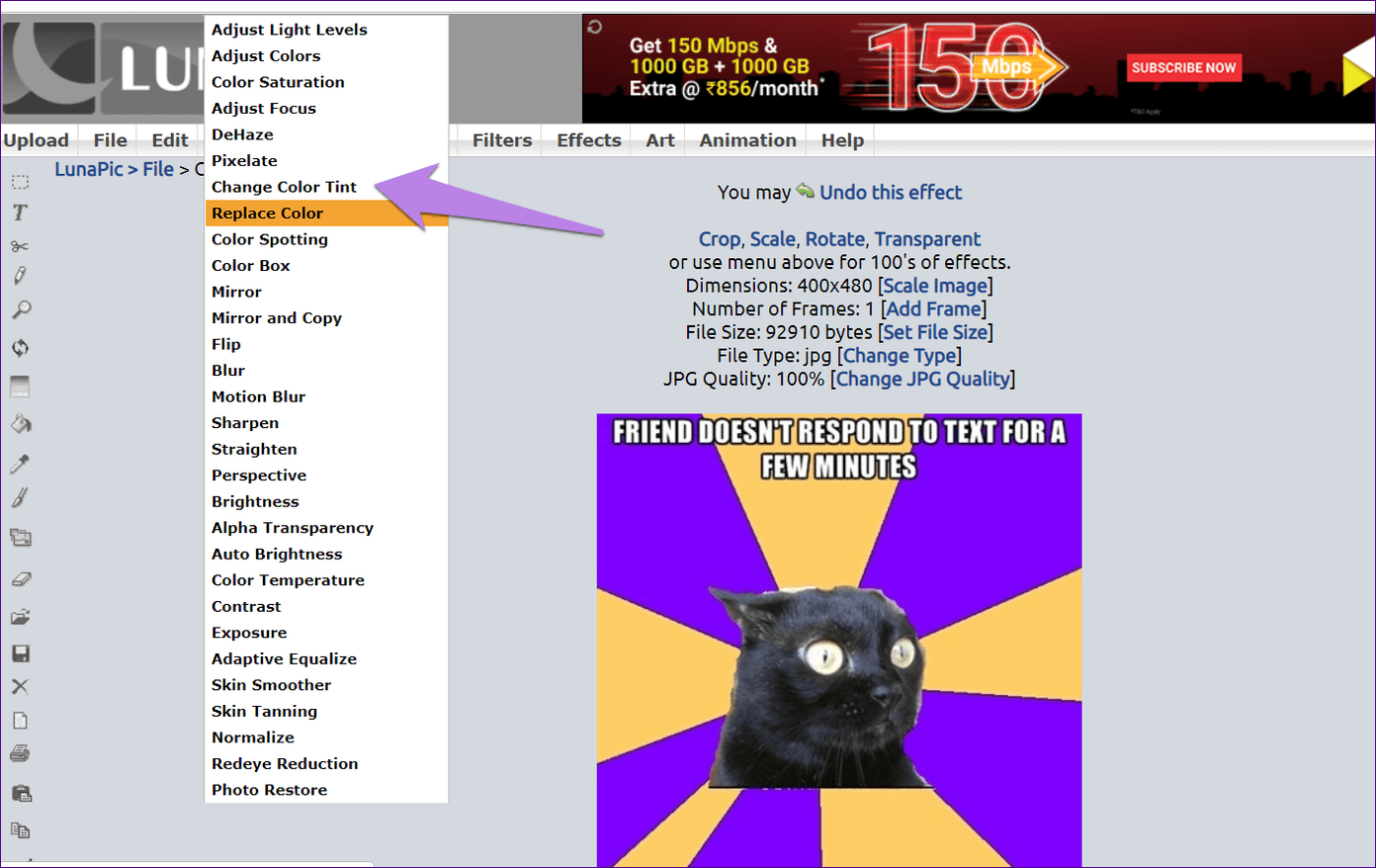
Pros:
- Fácil de usar
- Selección de color disponible
- Características adicionales como caja de color y tinte de color
2. IMGonline
Piense en cualquier tarea de manipulación de fotos, e IMGonline estaría listo con sus capacidades incluyendo el reemplazo de color. Cuando se trata de cambiar el color, aunque no ofrece una herramienta directa para seleccionar el color de la imagen, proporciona múltiples opciones para el mismo. Puede elegir el color de arco iris más cercano, escribir en formato hexadecimal o elegir de la paleta de colores. Las mismas opciones están disponibles para el color final.
Lamentablemente, no puede obtener una vista previa ni realizar ningún cambio en la imagen. Si los colores finales no son de su agrado, tendrá que empezar de cero y ajustar la intensidad y las transiciones en la primera página solamente.
Estos son los pasos para reemplazar el color en IMGonline.
Paso 1 : Abra el sitio web de IMGonline.
Paso 2: Lea las instrucciones proporcionadas en el sitio web para entenderlo mejor. A continuación, cargue su imagen utilizando el botón Elegir archivo.
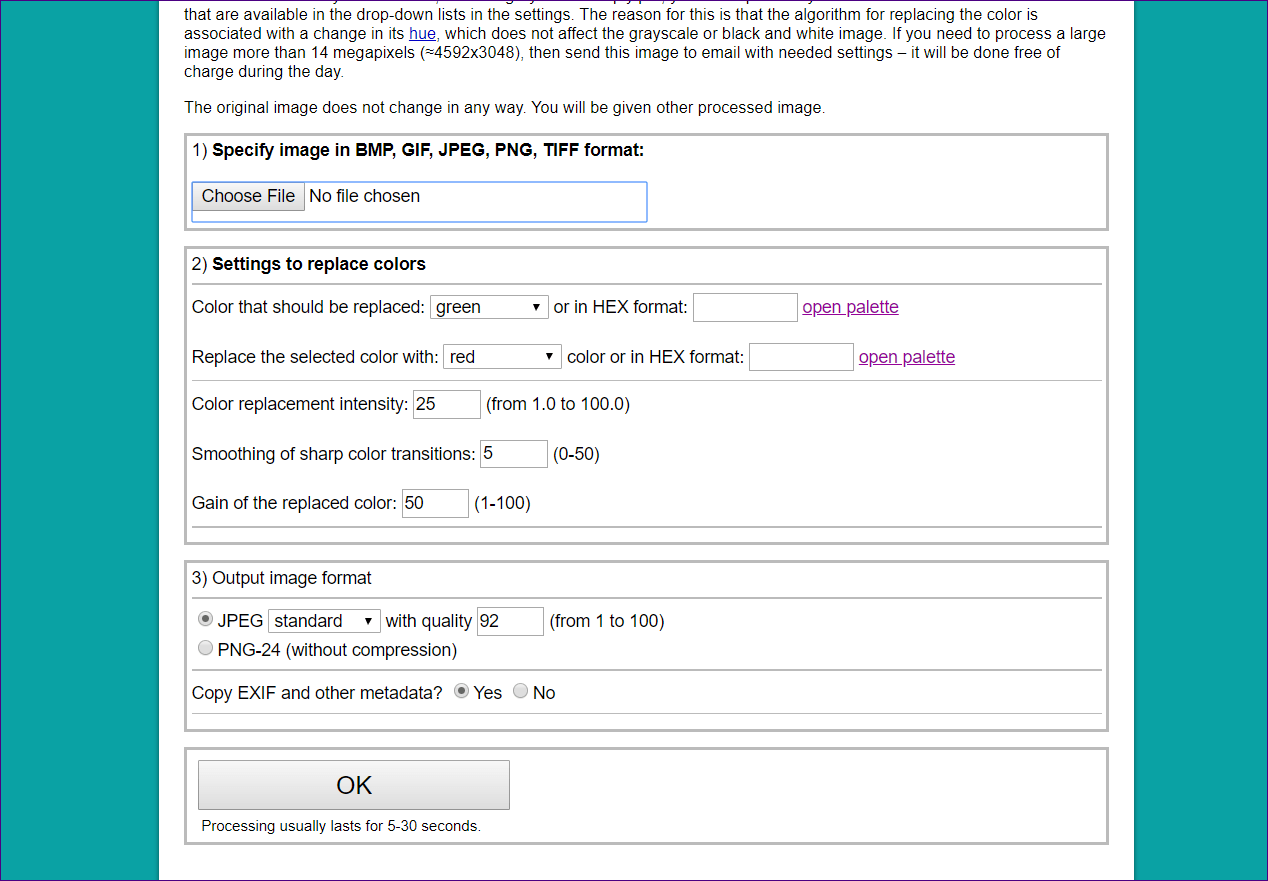
Paso 3: Seleccione sus colores en la segunda casilla y elija el formato de salida. Mantenga las otras opciones como están. Haga clic en Aceptar para iniciar el proceso.
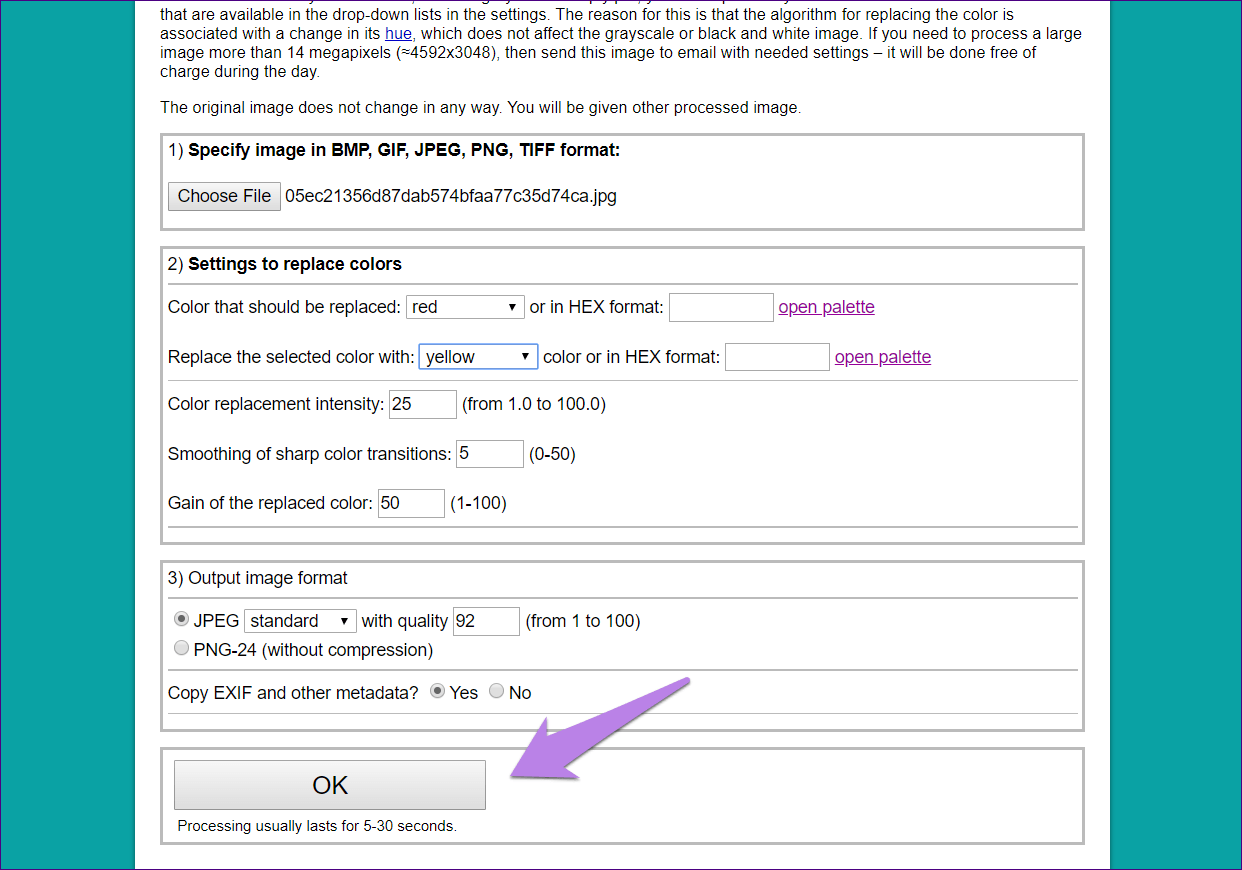
Paso 4: No se le mostrará una vista previa. Haga clic en Abrir o Descargar la imagen procesada para verla.
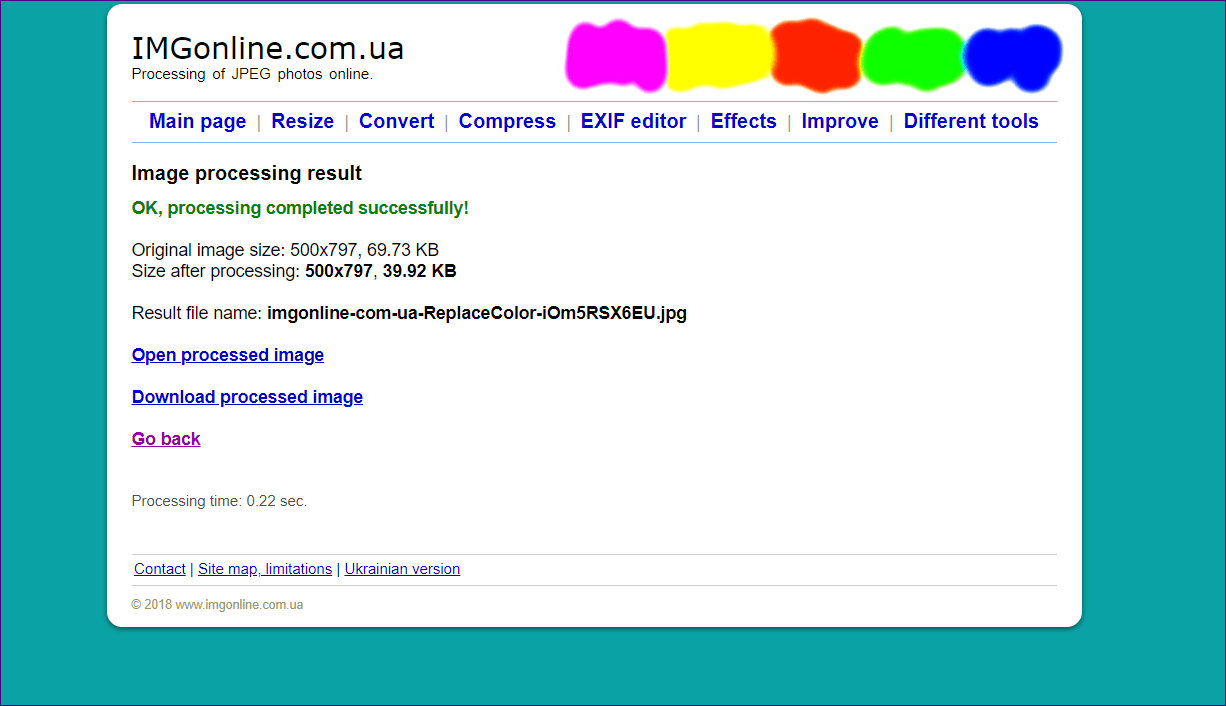
Aquí está el resultado final:
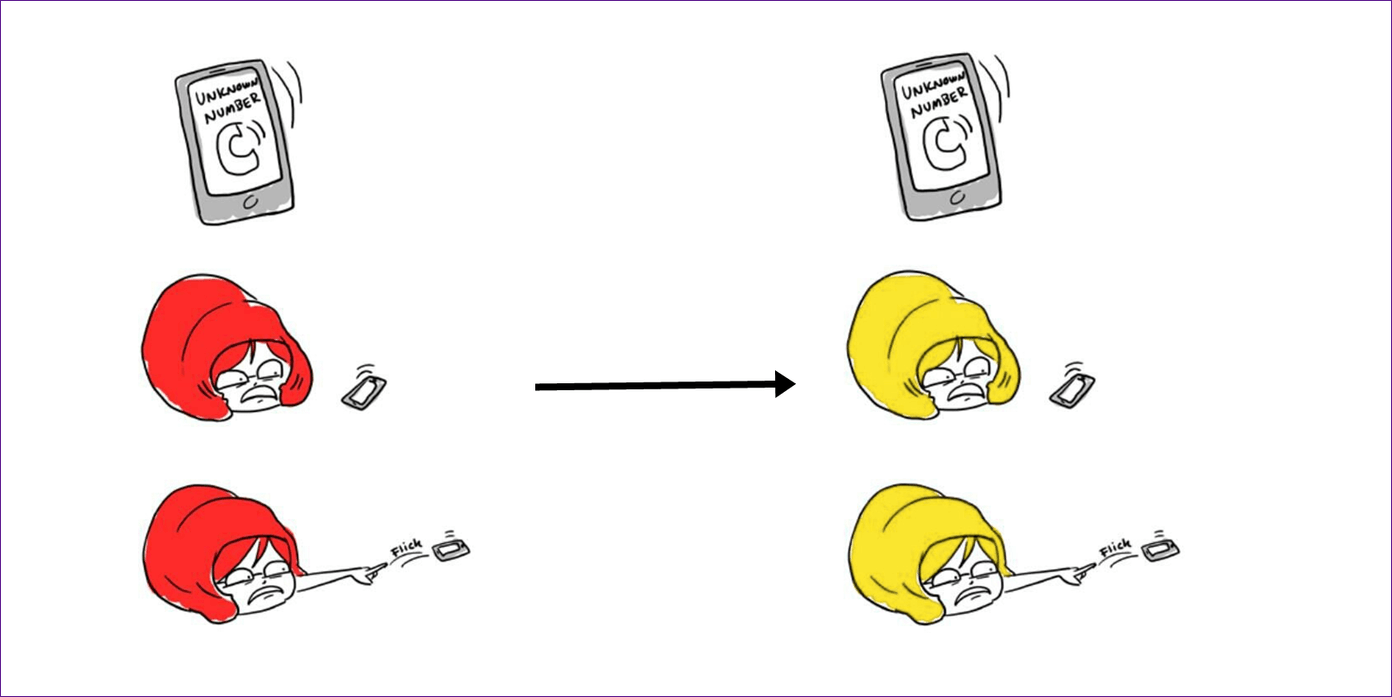
Pros:
- Buen tutorial
- Color hexadecimal disponible
Contras:
- Sin vista previa
3. Pixlr
La versión anterior de Pixlr soporta el reemplazo de color. Proporciona una herramienta dedicada para ello que funciona bien con objetos que tienen un contorno. En lugar de seleccionar un color, tiene que pintar el nuevo color en el color existente. La herramienta detecta el contorno manteniendo el color dentro de él únicamente.
Aquí está cómo hacerlo:
Paso 1 : Inicie el sitio web de Pixlr.
Nota: Tendrá que habilitar Java en su navegador para utilizar este sitio web.
Paso 2: Añada su imagen desde su PC o desde una URL.
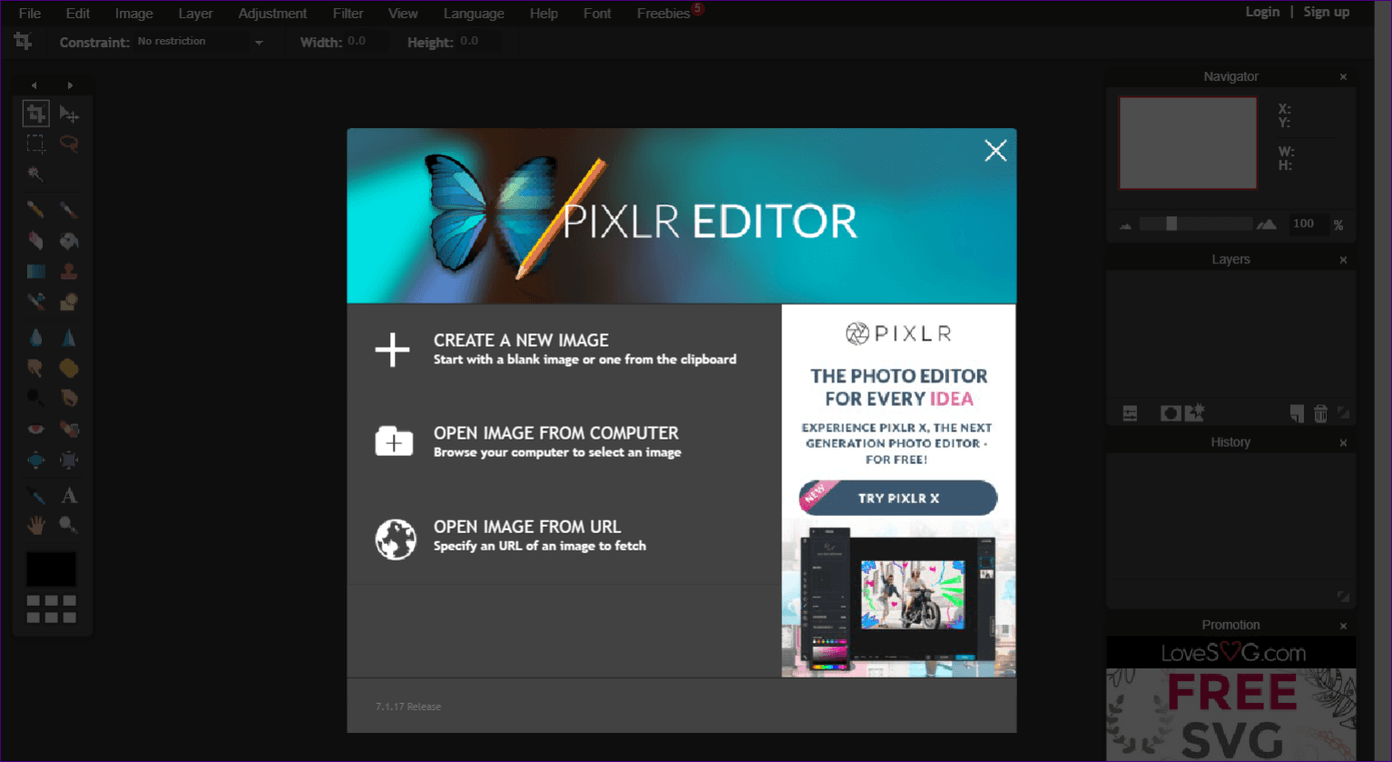
Paso 3: Haga clic en la herramienta Reemplazar color en la barra lateral izquierda.
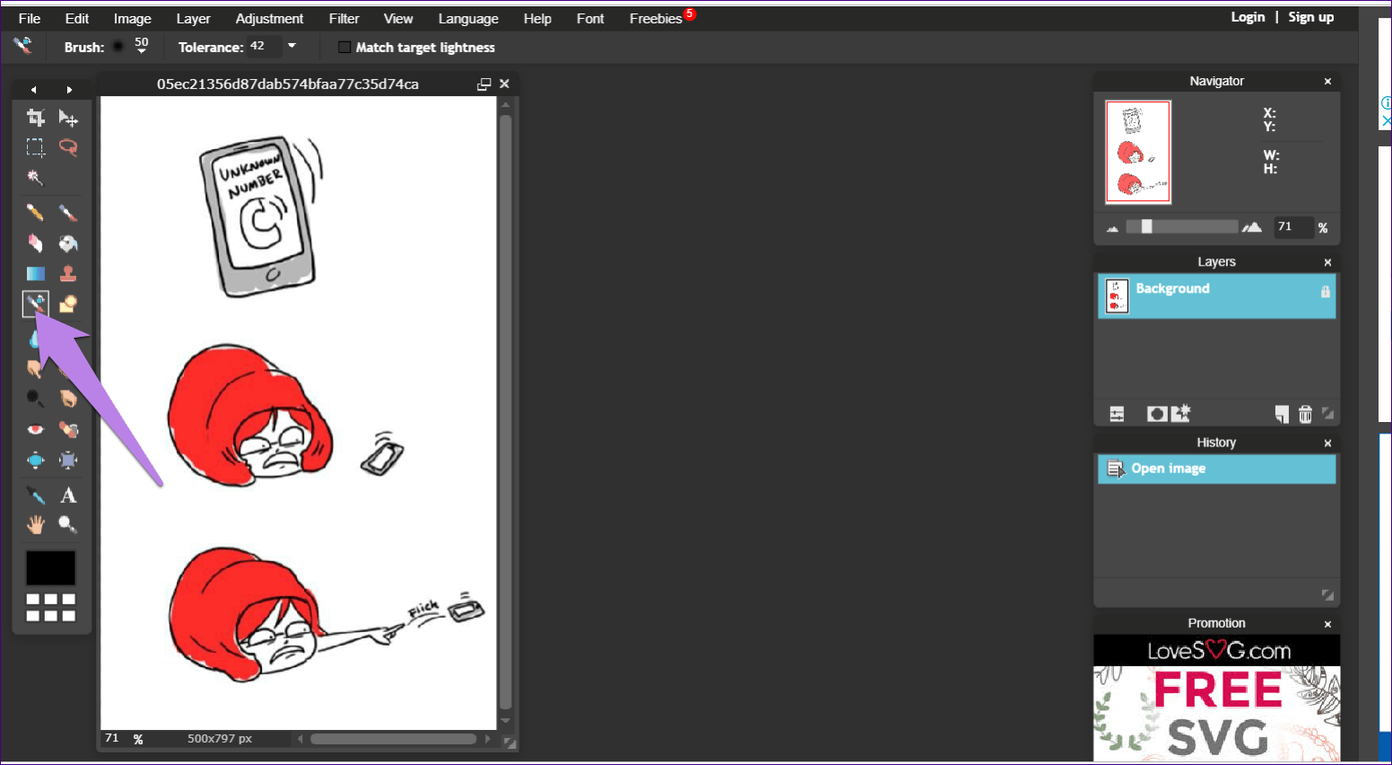
Paso 4 : Seleccione el color deseado haciendo clic en el cuadro de color en la parte inferior.
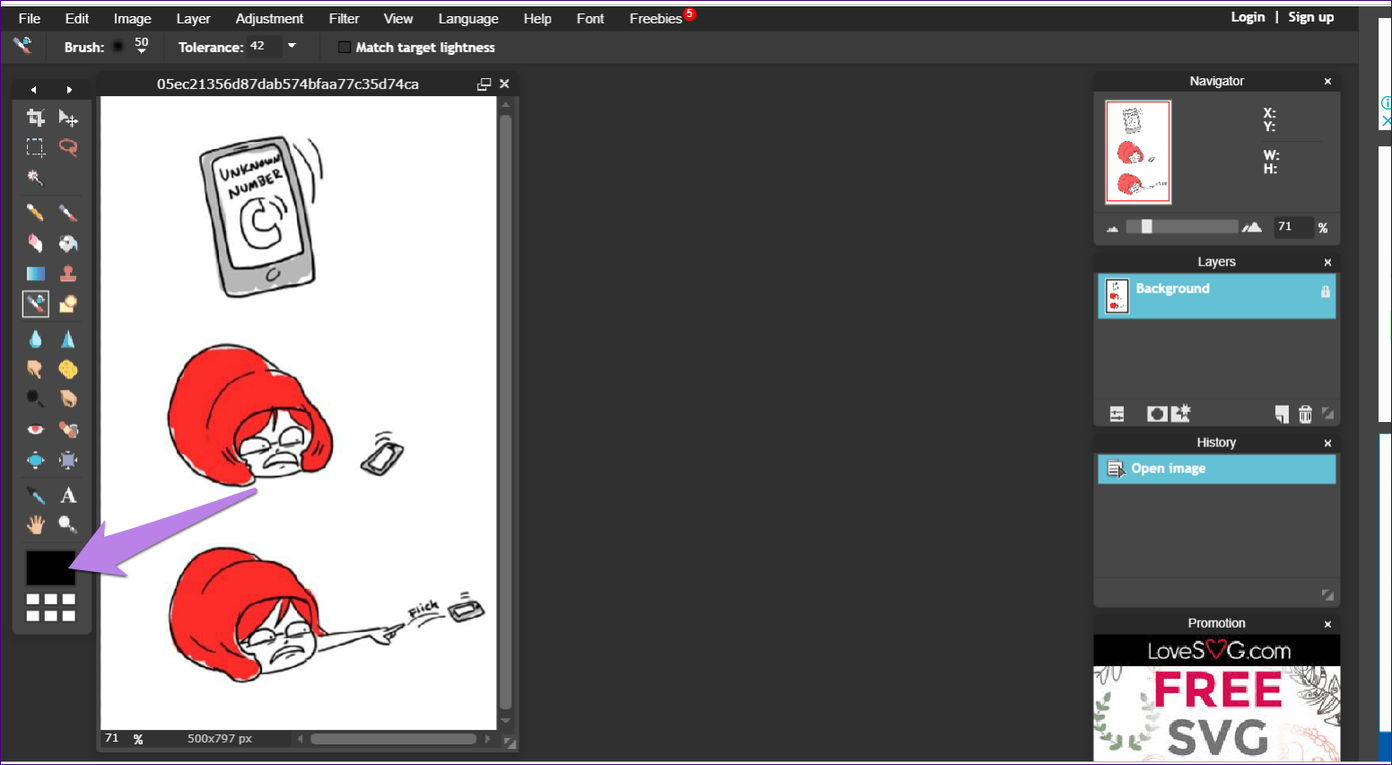
Paso 5 : Comience a cepillar el área requerida. Puede ajustar el tamaño del pincel y el nivel de tolerancia en la parte superior.
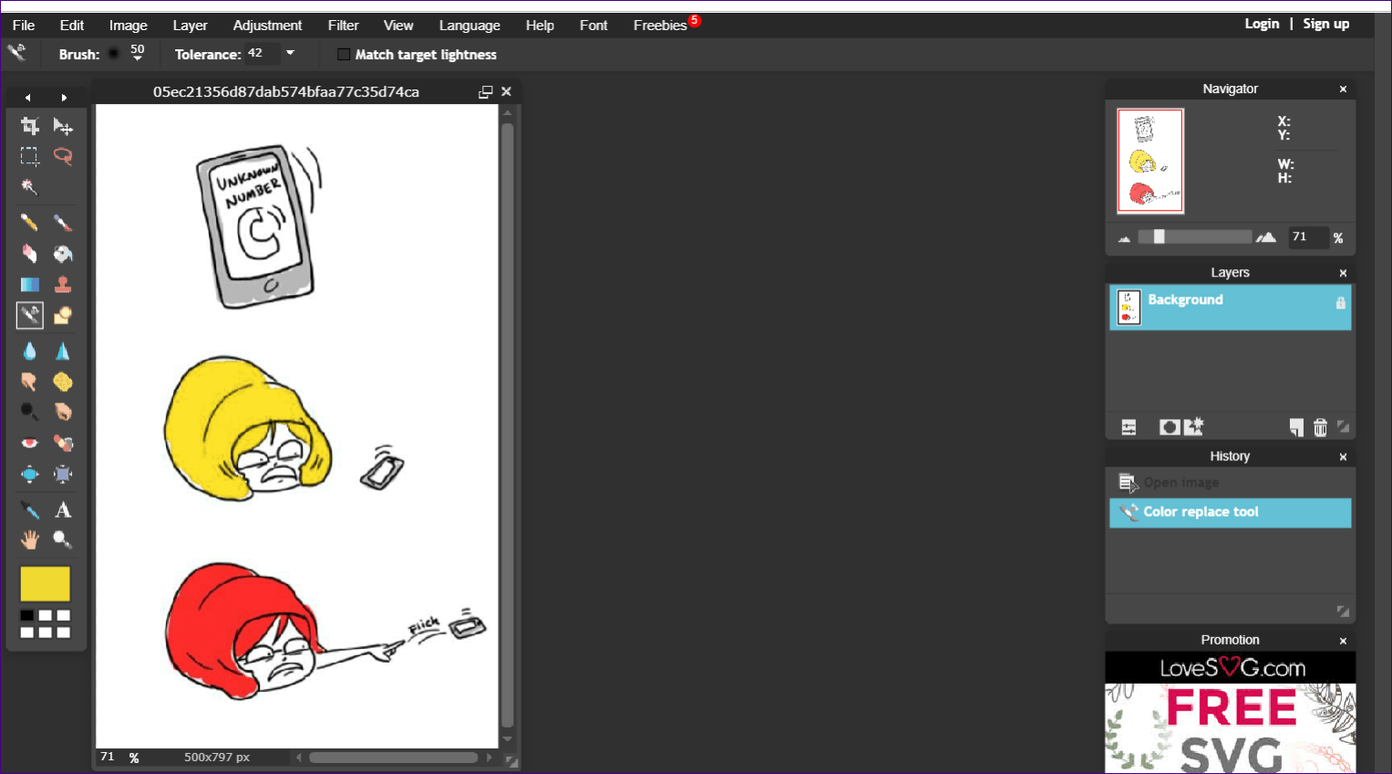
Paso 6: Usar el Archivo > Guardar para descargar la imagen.
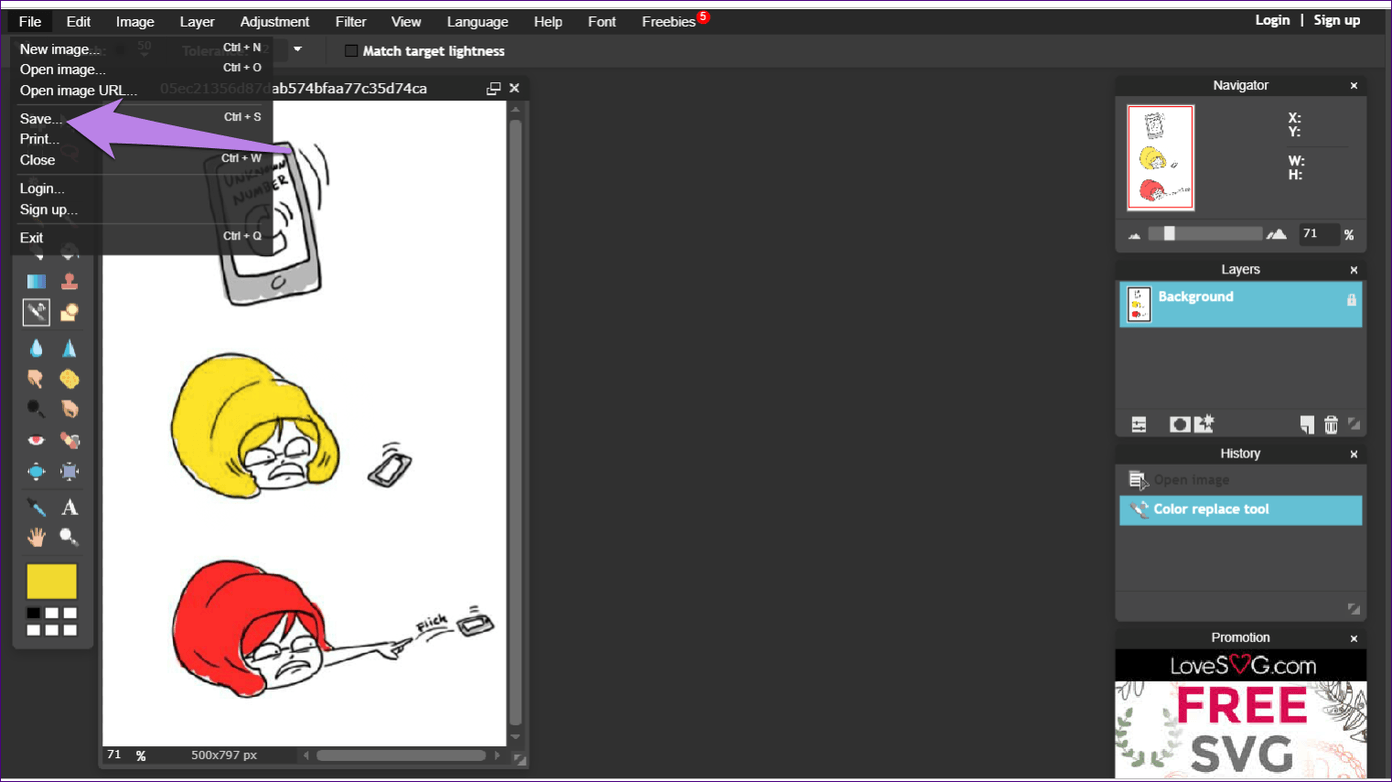
Pros:
- Buen reconocimiento de contorno
Contras:
- Manualmente tiene que colorear la imagen
4. Muchas herramientas
A diferencia de los sitios web mencionados anteriormente que le permiten cambiar un solo color, el sitio web de Many Tools le permite cambiar el tono de color de toda la imagen. Es un sitio web sencillo donde necesitas subir la imagen y seleccionar el color. Puede probar diferentes colores antes de guardar la imagen final. Además, tiene la posibilidad de cambiar el contraste de la imagen.
Así es como se cambia el color:
Paso 1: Inicie el sitio web de Muchas Herramientas.
Paso 2: Haga clic en Elegir Archivo para seleccionar la imagen.
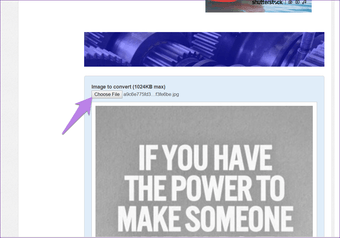
Paso 3: Desplácese hacia abajo y seleccione el color que desea aplicar. Puede ajustar el contraste y elegir entre los modos Duotono, Múltiple y Pantalla.
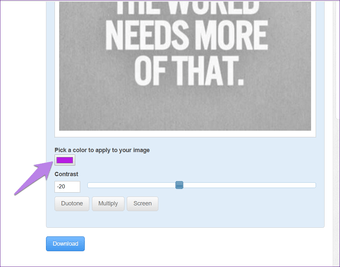
Paso 4: Haga clic en Descargar para guardar la imagen final.
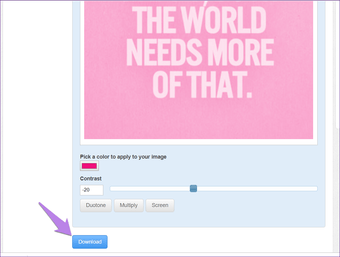
Pros:
- Los colores se ven reales en la imagen final
Contras :
- No se puede seleccionar un color
5. Phixr
Otro sitio web que le permite cambiar el color de toda la imagen es Phixr. Curiosamente, incluso puede seleccionar un área para cambiar su color. Lamentablemente, el sitio no proporciona herramientas de selección adecuadas para una selección exacta. Sólo se obtiene una selección rectangular/cuadrada.
Además, no se obtiene el color adecuado para el color final. Tendrá que ajustar varios controles deslizantes de color para el color final.
Paso 1: Iniciar el sitio web de Phixr.
Paso 2 : Haga clic en el botón Inicio y cargue su imagen.
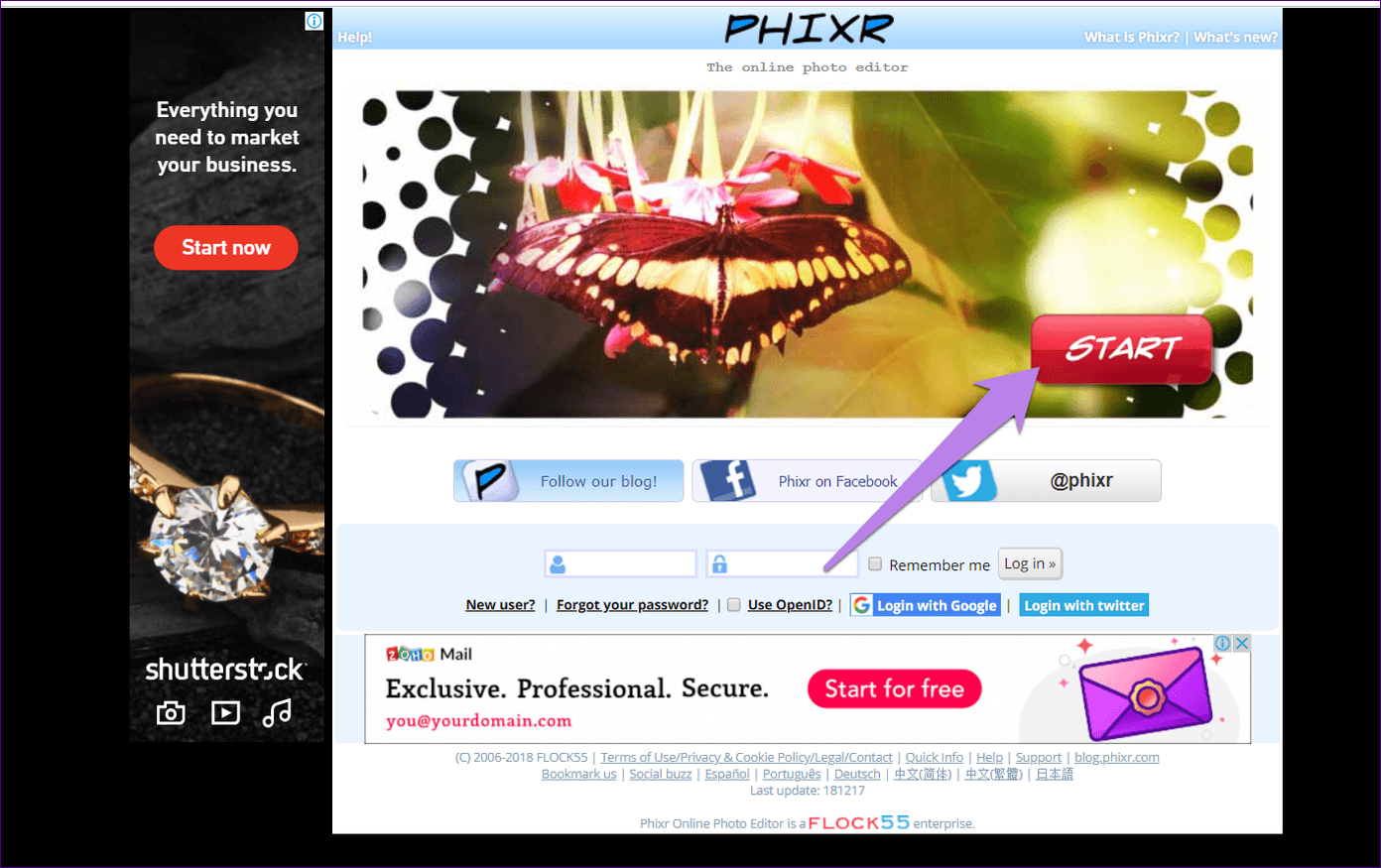
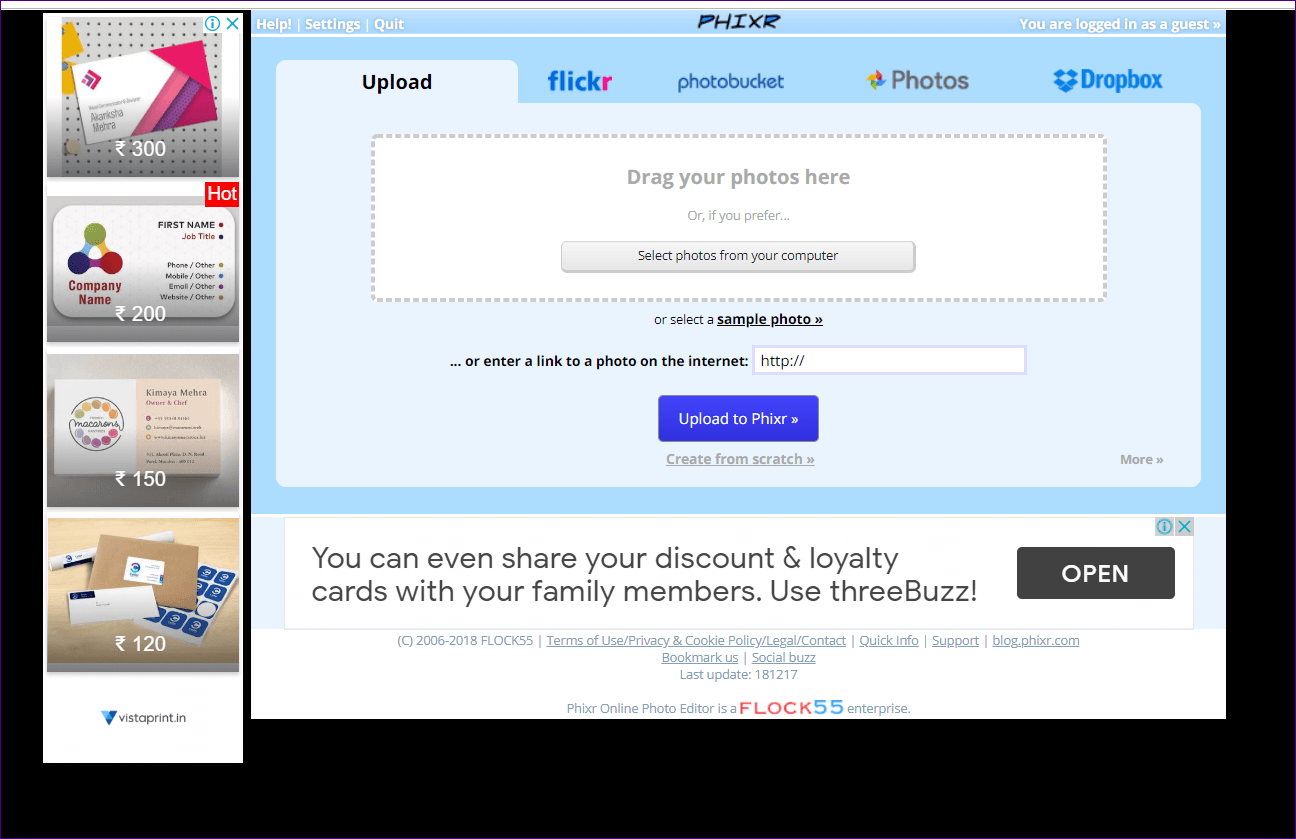
Paso 3 : Si desea cambiar el tono de color de toda la imagen, haga clic en el icono de equilibrio de color de la barra lateral izquierda. Sin embargo, si desea seleccionar un área, mantenga pulsado y arrastre el botón del ratón para dibujar la casilla de selección deseada. A continuación, haga clic en el icono de equilibrio de color.
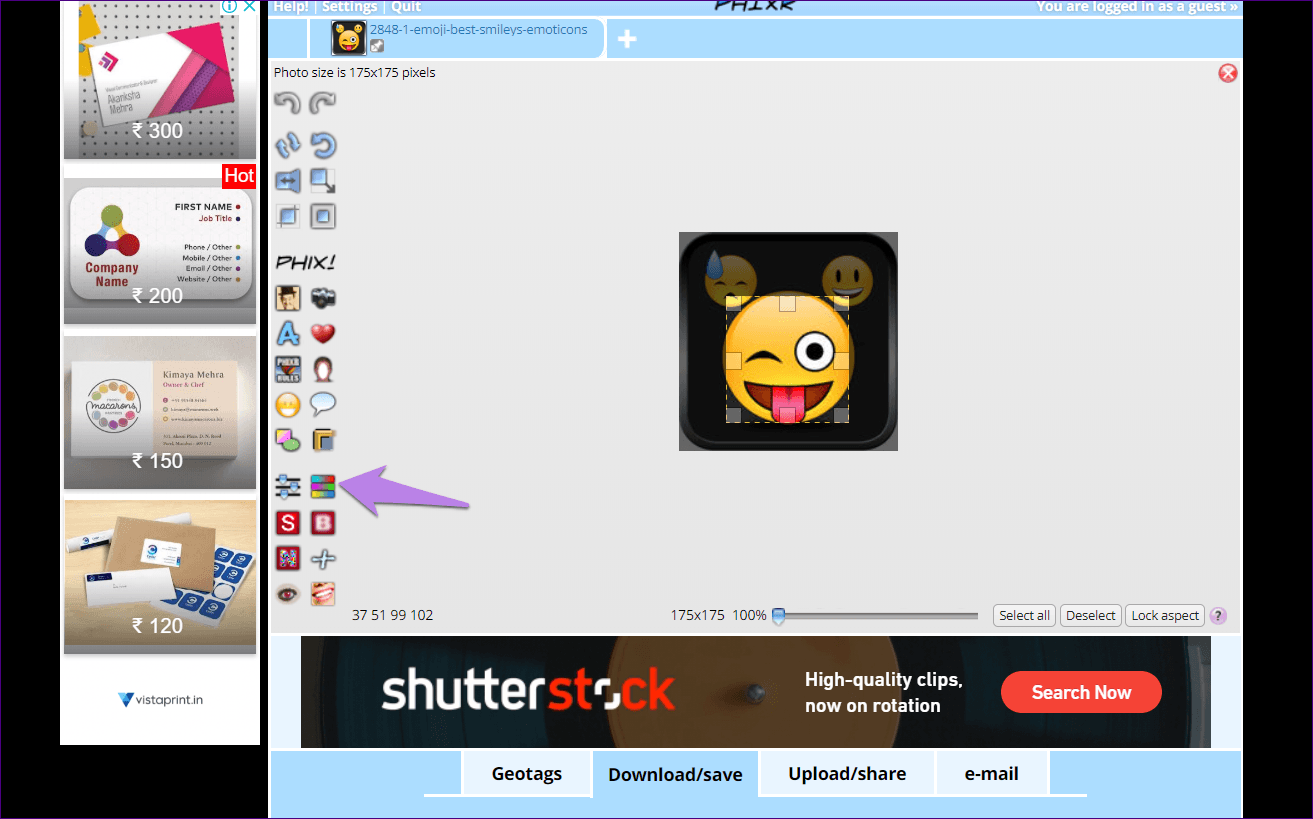
Paso 4: En la ventana emergente de balance de color, ajuste el color para el color deseado. Finalmente, pulse el botón Ejecutar en la parte inferior.
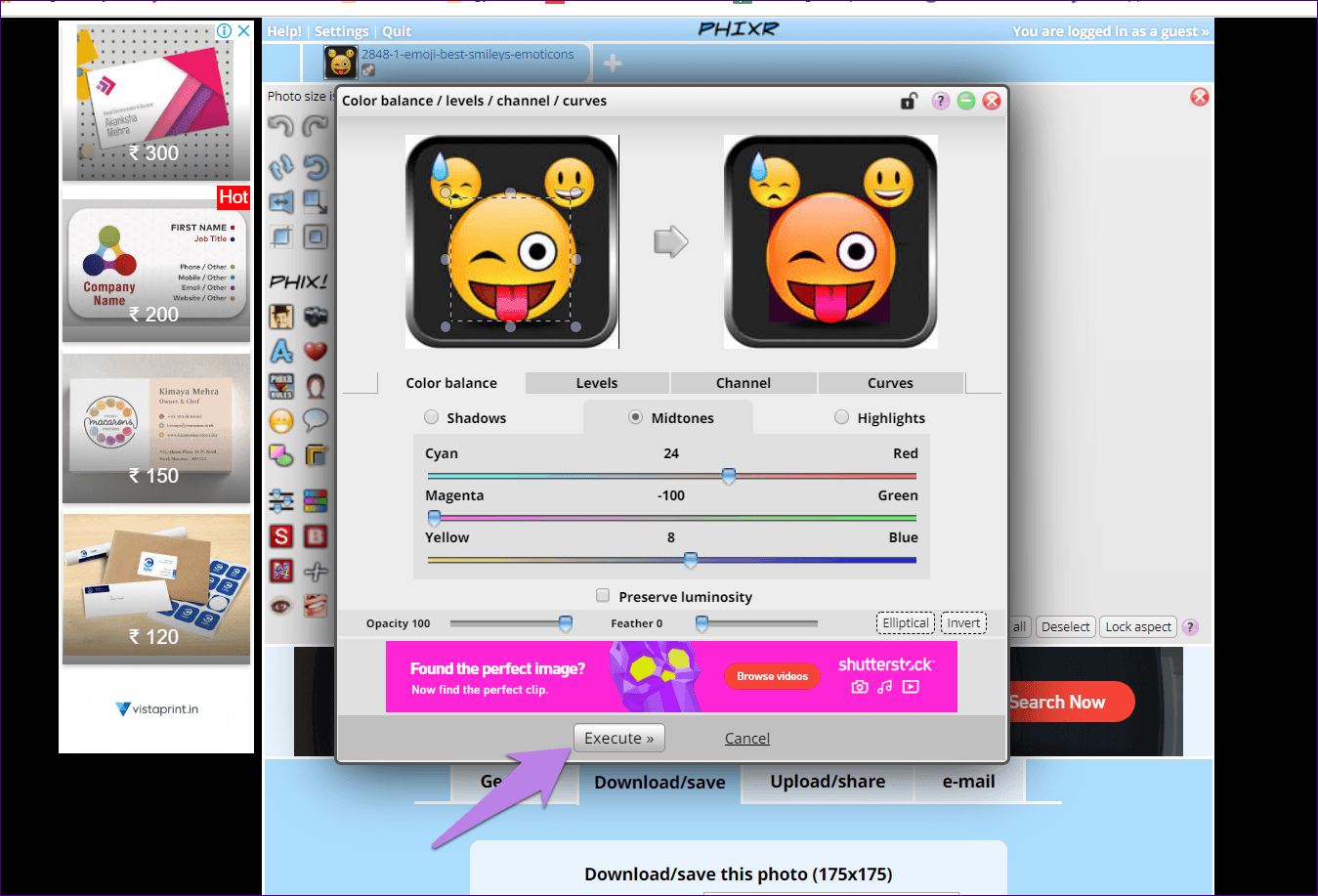
Paso 5: Descarga la imagen usando la opción Descargar/guardar en la parte inferior. Aquí puede seleccionar el formato en el que desea guardar su imagen. Los formatos disponibles incluyen PNG, PDF, GIF y JPEG.
Pros:
- Se puede seleccionar el área
Contras:
- Molesto de usar
- Múltiples modos de ahorro
